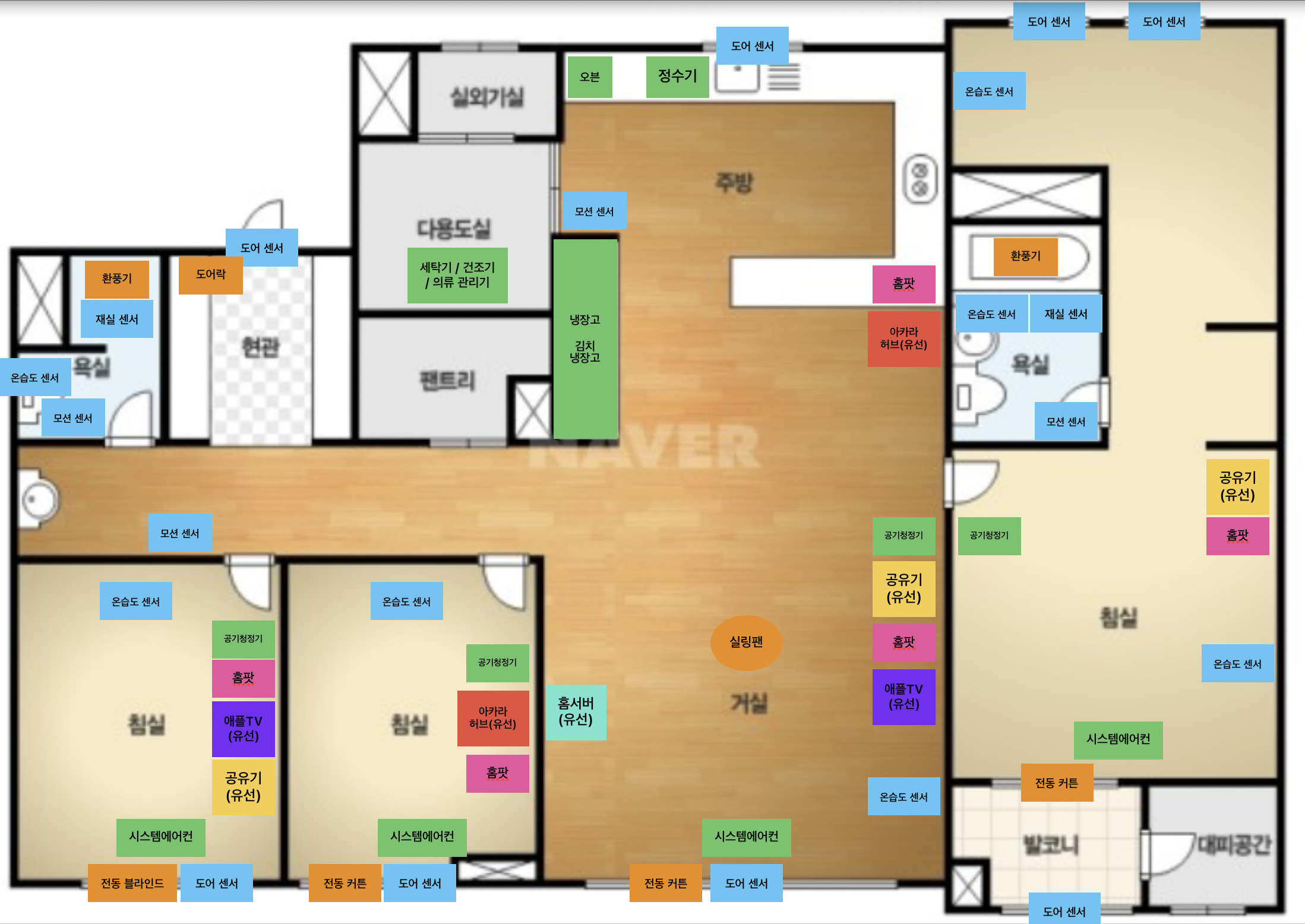???안녕난???이야 내이름은 마지... ???:내이름을 발표할개 내이름은두구두구두구~ 난바로 조있스걸이..... 조있스걸:어?저기작에보이는 적이한명이있어! 조있스걸:거기서라 이나쁨 사람아아아아!!!!! 아따두곤:어드래곤이자아!우리동요가돼자! 아따두곤:아따곤곤뜻 그래좋와 한번 해보자!!! 조있스걸:저기 누가있어 도운을밨자 아곤나:누구대감이 내딸을가지려고 하이으라 아따두곤:엄마난이제 자유를 떠나갈거야! 아곤나:그래 너만에 세상으로 떠나가렴 조있스걸:아따두곤 괜찮괬어! 아따두곤:응(울컥) 조있스걸:진짜 괜찮아(말해줘) 아따두곤:응 진짜 괜찮아 아따두곤:엄마 안녕 아곤나:안녕 내딸 아따두곤:엉엉엉엉엉엉엉엉 조있스걸:아곤나 안아줘 아곤나:응 알겠어 아따두곤:엄마엄마엄망엉엉엉엉엉엉엉엉엉 조있스:안녕 아따두곤:앗 ..